Izbaudiet iPhone SE 2020, izmantojot Apple AR kameru

Varat skatīt iPhone SE 2020, izmantojot visdetalizētāko AR kameru saskaņā ar šajā rakstā sniegtajiem norādījumiem. Tajā jūs uzzināsit iPhone SE 2020 dizaina detaļas.

iPhone Se 2020 ir ierīce, kas pēdējā laikā ir piesaistījusi lielu uzmanību, īpaši Apple fanu vidū. Lai gan šī iPhone SE 2 dizains netiek uzskatīts par neko revolucionāru, tas ir identisks Apple iepriekšējiem 4,7 collu ekrāna iPhone modeļiem, piemēram, iPhone 6, 6s, 7 un jo īpaši iPhone 8.
Ja turat iPhone 8 un iPhone SE 2020 rokā un aizsedzat Apple logotipu, lietotājiem ir ļoti grūti atšķirt, kurš ir iPhone 8 un kurš ir iPhone SE 2020. Līdz šim mēs zinām tikai to, ka šie divi. iPhone modeļi atšķiras logotipā.ābols aiz muguras.
iPhone 8 Apple logotips atradīsies tuvāk kamerai, savukārt iPhone SE 2020 Apple logotips atradīsies ierīces aizmugures vidū. Turklāt iPhone SE 2020 visiem ir melna priekšpuse, atšķirībā no dzeltenbaltajām iPhone 8 versijām, kurām ir balta priekšpuse. Lai uzzinātu vairāk par iPhone SE 2020 dizainu, varat izmēģināt iPhone SE 2020, izmantojot Apple AR kameru saskaņā ar tālāk sniegtajiem norādījumiem.
Kā parādīt iPhone SE 2020 kamerā, izmantojot AR tehnoloģiju
1. darbība. Vispirms piekļūstiet iPhone SE 2020 AR virtuālās realitātes tehnoloģijas saitei, izmantojot šo saiti . Pēc tam velciet uz leju, līdz tiek parādīta opcija Izmantojiet AR, lai skatītu iPhone SE .
Atlasiet iPhone SE 2 krāsu, kuru vēlaties redzēt, un noklikšķiniet uz Skatīt iPhone SE AR un pagaidiet brīdi, līdz Apple AR kamera parādīs iPhone SE 2020 attēlu, neaizmirstiet turēt kameru uz līdzenas virsmas.

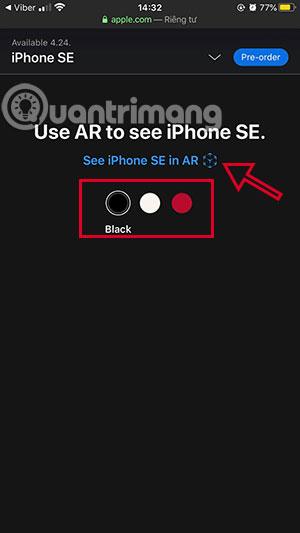
2. darbība. Tagad jūs redzēsit iPhone SE 2020 AR režīmā, varat pieskarties ekrānam, lai pagrieztu iPhone vai tuvinātu savu iPhone SE 2020. Tas ir kā skatīt 3D dzīvniekus Google tīklā .
Turklāt varat apskatīt iPhone SE 2020 kā objektu, noklikšķiniet uz cilnes Objekts , lai skatītu iPhone šajā formātā.


3. darbība. Ja vēlaties mainīt iPhone krāsu, noklikšķiniet uz X augšējā kreisajā stūrī un atkārtoti atlasiet vajadzīgo iPhone krāsu.
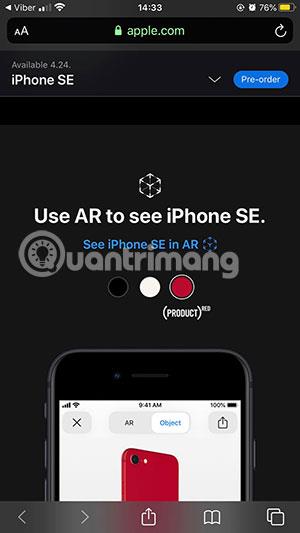

Lai gan jūs nevarat pieskarties iPhone SE 2020 vai to izmantot, izmantojot šo Apple AR kameru. Taču, izmantojot šo rokasgrāmatu, varat arī skaidrāk redzēt, vai iPhone SE 2020 dizains atšķiras no iepriekšējām 4,7 collu iPhone versijām.
Redzēt vairāk:
Varat skatīt iPhone SE 2020, izmantojot visdetalizētāko AR kameru saskaņā ar šajā rakstā sniegtajiem norādījumiem. Tajā jūs uzzināsit iPhone SE 2020 dizaina detaļas.
Apple tikko izlaida iPhone SE 2022, kas iFans sagādāja lielu aizrautību. Tajā pašā laikā domājat, vai jaunināt no iPhone SE 2020 uz SE 2022?
Sound Check ir neliela, bet diezgan noderīga funkcija iPhone tālruņos.
iPhone lietotnē Fotoattēli ir atmiņu funkcija, kas izveido fotoattēlu un videoklipu kolekcijas ar mūziku, piemēram, filmu.
Kopš pirmās palaišanas 2015. gadā Apple Music ir izaudzis ārkārtīgi liels. Līdz šim tā ir pasaulē otrā lielākā maksas mūzikas straumēšanas platforma pēc Spotify. Papildus mūzikas albumiem Apple Music ir arī mājvieta tūkstošiem mūzikas videoklipu, diennakts radiostaciju un daudzu citu pakalpojumu.
Ja vēlaties savos videoklipos iekļaut fona mūziku vai, konkrētāk, ierakstīt atskaņoto dziesmu kā videoklipa fona mūziku, ir ļoti vienkāršs risinājums.
Lai gan iPhone tālrunī ir iebūvēta lietotne Weather, dažreiz tā nesniedz pietiekami detalizētus datus. Ja vēlaties kaut ko pievienot, App Store ir daudz iespēju.
Papildus fotoattēlu kopīgošanai no albumiem lietotāji var pievienot fotoattēlus koplietotajiem albumiem iPhone tālrunī. Varat automātiski pievienot fotoattēlus koplietotajiem albumiem, atkārtoti nestrādājot no albuma.
Ir divi ātrāki un vienkāršāki veidi, kā Apple ierīcē iestatīt atpakaļskaitīšanu/taimeri.
App Store ir tūkstošiem lielisku lietotņu, kuras jūs vēl neesat izmēģinājis. Parastie meklēšanas vienumi var nebūt noderīgi, ja vēlaties atklāt unikālas lietotnes, un nav patīkami sākt bezgalīgu ritināšanu ar nejaušiem atslēgvārdiem.
Blur Video ir programma, kas aizmiglo ainas vai jebkuru saturu, ko vēlaties tālrunī, lai palīdzētu mums iegūt attēlu, kas mums patīk.
Šis raksts palīdzēs jums instalēt Google Chrome kā noklusējuma pārlūkprogrammu operētājsistēmā iOS 14.










